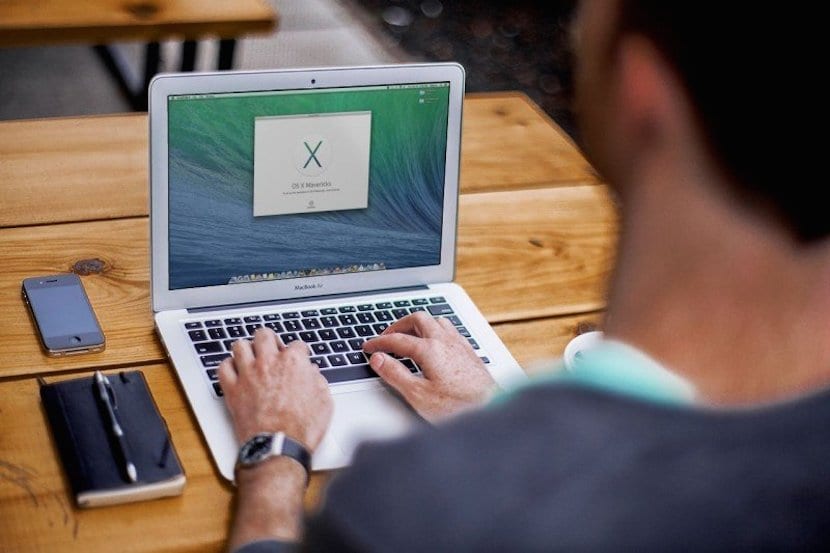
এর ব্যাখ্যা দিয়ে চালিয়ে যাচ্ছি ওএস এক্স এর কীবোর্ড কীগুলির নীচে লুকানো অসংখ্য কৌশল, আমরা সিস্টেমে ফাইলগুলি সরানোর প্রক্রিয়া সম্পর্কে কথা বলতে থাকি।
আমরা ইতিমধ্যে আপনাকে বলেছি যে ফাইলগুলি সরানোর সময় আপনার অবশ্যই খোলার তথ্য চ্যানেলগুলির সংখ্যা অবশ্যই বিবেচনায় নিতে হবে, যাতে প্রক্রিয়াটি দ্রুততর হয়। উপরন্তু, আমরা আপনাকে শেখাতে ফাইলের শিরোনাম বারটি ব্যবহার করে ফাইলগুলি সরান.
এই উপলক্ষে, আমরা একটি বিকল্প প্রকাশ করতে যাচ্ছি যা আপনি দীর্ঘদিন ধরে খুঁজছিলেন। এটি ডায়ালগ বাক্সগুলির বিষয়ে রয়েছে যা আমরা যখন কোনও গ্রুপের ফাইলগুলিকে অন্য কোনও স্থানে নিয়ে যাই এবং যে কোনও কারণেই, সেই ফাইলগুলির মধ্যে একটি নতুন জায়গায় ইতিমধ্যে বিদ্যমান রয়েছে, ব্যবহারকারী ব্যবহারকারীকে কী করতে হবে তা জিজ্ঞাসা করে একটি ডায়ালগ বক্স চালু করে। এটি তিনটি বিকল্প দেয়, উভয় সংরক্ষণ করুন, থামুন বা প্রতিস্থাপন করুন।

কথাটি হ'ল অনেক ব্যবহারকারী বাদ যান বিকল্পটি মিস করেযেহেতু যদি তারা উভয়ই সংরক্ষণ করতে না চান এবং তারা প্রতিস্থাপন করতে না চান, তাদের কেবল স্টপ টিপতে হবে, সুতরাং বাকী ফাইলগুলি তাদের নতুন অবস্থানে স্থানান্তরিত হবে না।
যদি আমরা যা চাই তা হল যে সরানো কর্মটি কেবলমাত্র সেই ফাইলের জন্য বাতিল করা হবে যা সমস্যার সৃষ্টি করে এবং অনুরোধ করা প্রক্রিয়াটি বাকীটি দিয়েই চালিয়ে যায়, ডায়ালগ বক্সটি উপস্থিত হলে আমাদের কী করতে হবে তা টিপুন অল্টার.

স্বয়ংক্রিয়ভাবে উভয় সংরক্ষণের বোতামটি এড়িয়ে যায়, এই ফাইলটির জন্য প্রক্রিয়াটি বাতিল করতে এবং বাকী স্থানে প্রক্রিয়া চালিয়ে যেতে সক্ষম হচ্ছেন।
হ্যালো! এটা আমার জন্য নিখুঁতভাবে কাজ করে! এটা আমার অনেক সময় নষ্ট করছিল। ধারাবাহিকতা ছাড়াই 500 টি ফাইল বাছাই করার পরে, যদি কেবলমাত্র এমন একটিটি ছিল যা আমি প্রতিস্থাপন করতে পারি না, এবং বিকল্পটি থামানো ছিল, এটি খুব বিরক্তিকর ছিল, কারণ আমাকে সমস্ত ফাইল আবার নির্বাচন করতে ম্যানুয়ালি অনুসন্ধান করতে হয়েছিল। ধন্যবাদ পেড্রো !!!!! সত্যই, আমি এই সমস্যাটি নিয়ে খুব, খুব অস্বস্তি বোধ করছিলাম। একটি সমাধান প্রদানের জন্য ধন্যবাদ !!!!
আপনাকে অনেক ধন্যবাদ, এই নিবন্ধটি এমন একটি সমস্যা সমাধান করেছে যা সমাধান করতে আমাকে অনেক বেশি সময় নিচ্ছিল আমার হার্ড ড্রাইভের মধ্যে ফটোগুলি সরিয়ে নেওয়া দরকার তবে কেবল ব্যাকআপ থেকে নিখোঁজ ছিল এবং দুটি তালিকা না পড়ে এটি করার উপায় ছিল না। শুভেচ্ছা এবং আবার ধন্যবাদ।
কয়েক দিন ধরে আমি ALT টিপলে OMIT- র বিকল্পটি পাইনি। আসলে, এটি উইন্ডো পরিবর্তন করে না। এটা কি কারণে হতে পারে? ধন্যবাদ!